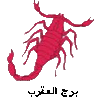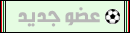السلام عليكم ورحمة الله وبركاته
إخوانى الأعزاء : أعضاء ومنسوبى منتديات المشاغب .. بعد الترحاب الجميل الذى وجدته من إداريى وأعضاء المنتديات .. يشرفنى أن أقوم بشرح مبسط لبرنامج Samplitude الشهير للصوتيات ..
وسيكون الشرح على الإصدارة السادسة حتى نعرف إمكانيات البرنامج جيداً ..
نبذة عن البرنامج :
برنامج Samplitude يعتبر من أقوى البرامج لصناعة الملفات الصوتية .. من أول التفكير فى العمل .. حتى يخرج إلى النور .. وهذا البرنامج إحدى إصدارات شركة MAGIX المعروفة فى هذا المجال ..
هذا البرنامج يتم العمل به فى كثير من أستوديوهات الإنتاج الصوتى .. ويكفى أنه يضارع أكبر البرامج المحترفة فى هذا المجال .. ولاينافسه أى برنامج سوى برنامج ProTools .. لكن مشكلة ProTools
أنه يحتاج لهاردوير خاص به .. أما برنامجنا فلا يحتاج إلا جهاز كمبيوتر معقول مع مساحة تخزينية كبيرة لحفظ مشروعاته ..
وقبل البدء فى الشرح بإذن الله ... سنقوم بتوضيح بعض النقاط التى ربما تكون خافية خاصة للمبتدئين فى هذه البرامج ..
هذا البرنامج يعمل بطريقة التراكات .. أى المسارات الصوتية .. وبالتالى يمكنك تسجيل الموسيقى على تراك أو أكثر .. وتسجيل صوت المنشد على تراك أو أكثر .. وتسجيل صوت الكورال على تراك أو أكثر ..
وهو يعطيك عدد من التراكات يصل إلى 999 تراك .. عدد هائل .. أليس كذلك ..
البرنامج به كثير من المؤثرات التى تتعامل مع الملفات الصوتية وسنتحدث عنها فى حينها إن شاء الله ..
وعلى بركة الله نبدأ الدرس الأول ..
أولاً : هذا رابط للإصدارة السادسة التى سنعمل عليها بإذن الله ..
http://www.mwaheb.net/mw/mhnds/Samplitudev6.0.zip وهى نسخة كاملة ( الكمال لله وحدة ) .. ولاتحتاج لكراك أو سريال ..
قم بفك الضغط عن الملف بواسطة برنامج winzip ..
أولاً : كيفية تثبيت البرنامج :
الصور التالية توضح كيفية تثبيت البرنامج ..
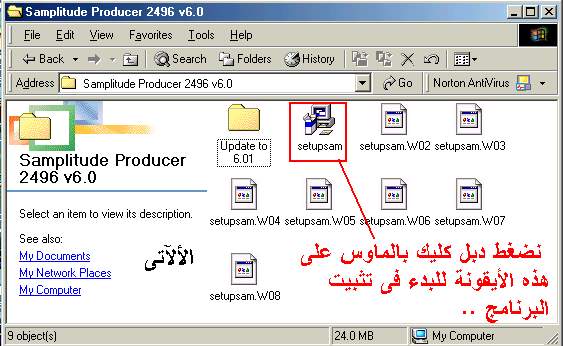

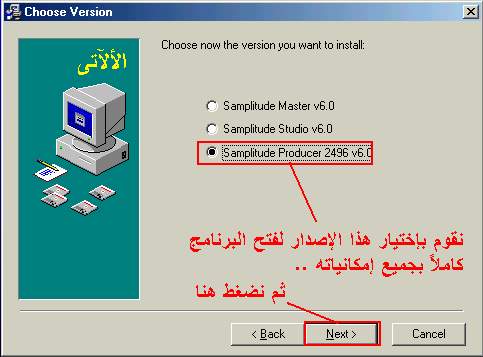

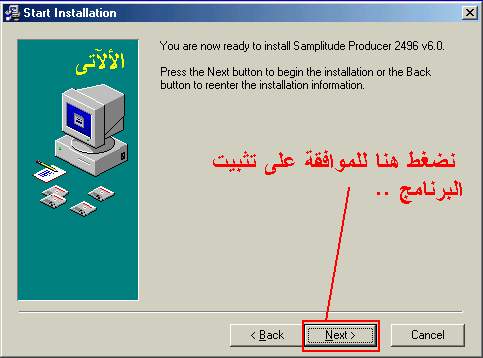

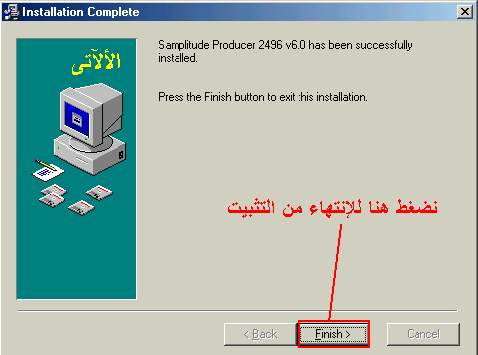
ثانياً : البدء فى العمل :
البرنامج سيتعرف على كارت الصوت الخاص بك تلقائياً ..
بعد الإنتهاء من التثبيت .. نفتح البرنامج بالضغط على الأيقونة الخاصة به ..
سنشاهد واجهة البرنامج الرئيسية عندما نفتح البرنامج لأول مرة
كما فى الصورة التالية ..
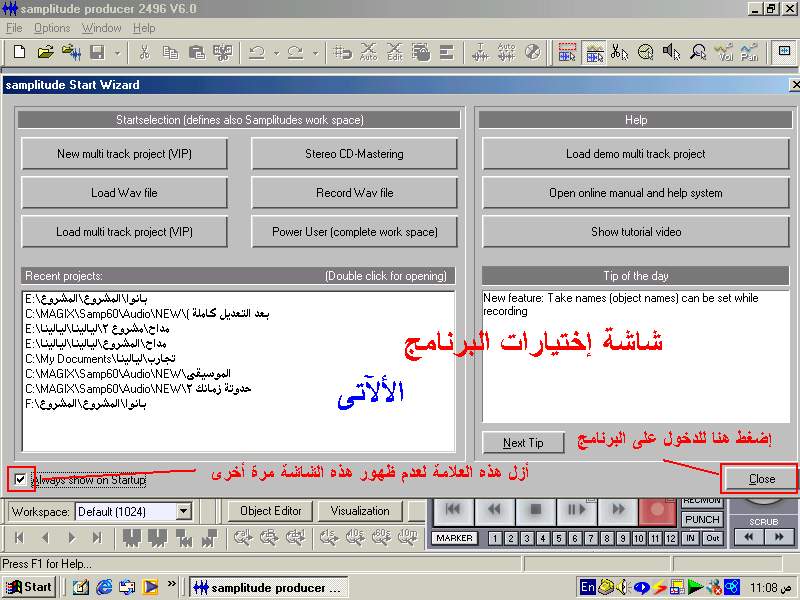
الشاشة السابقة .. توضح لنا إختيارات البرنامج الرئيسية .. يمكننا من خلالها فتح مشروع جديد أو فتح مشروع موجود مسبقاً أو فتح ملف صوتى بصيغة wav أو طلب الدعم من الشركة المنتجة .. ألخ ..
وبالضغط على ذر close تظهر واجهة البرنامج .. وكما نرى فى الصورة التالية ..

هناك أربعة قوائم رئيسية فقط ( file , option , window , help ) ..
نفتح قائمة file ونختار new virtual project لفتح مشروع جديد ..
ويمككنا بدلاً من فتح القائمة .. الضغط على مفتاح e من لوحة المفاتيح لإختيار مشروع جديد ..
ستظهر لنا الشاشة التالية ..

والشاشة السابقة بها إعدادات العمل الأولية .. كإختيار عدد التراكات المطلوبة للعمل وتحديد مدة العمل التقريبية وكذلك إختيار التردد المطلوب للعمل ومكان حفظ العمل ..
بعد إختيار الإعدادات المطلوبة .. نضغط ذر ok .. سيتغير شكل البرنامج كما فى الصورة التالية ..

وكما تشاهدون فى الصورة السابقة .. يظهر عدد التراكات التى قمنا بإختيارها .. وبجوار كل تراك .. نجد لوحة التحكم بالتراك ..
قبل البدء فى التسجيل .. ينبغى علينا تحضير المادة التى سنقوم بتسجيلها ..
فمثلاً : إذا كنا نريد التسجيل من جهاز خارجى ( مسجل كاسيت ، أورج ، تلفزيون .. ألخ )
يجب توصيل الجهاز الخارجى بالكمبيوتر بواسطة كابل أوديو .. كالموضح فى الصورة التالية :

أما إذا كنت تريد تسجيل صوتك مثلاً .. فأنت تحتاج مايكروفون من نوع جيد .. وتقوم بتوصيلة بكارت الصوت عن طريق منفذ المايك mic ..
ثم نبدأ على بركة الله فى التسجيل ..
كما ترى فى شاشة البرنامج الرئيسية .. تم تنشيط التراك الأول .. كما قمنا بالضغط على ذر rec
الأحمر الموجود على يسار التراك ..
بعدها نقوم بالضغط على ذر recorder الأحمر الموجود بالشاشة السفلية على اليمين بذر الماوس الأيمن
كما هو موضح فى الصورة التالية ..

ستظهر لك الشاشة التالية ..

أنظر إلى الشاشة السابقة لتعرف الإعدادات الصحيحة للعمل ..
ثم نضغط ذر record للبدء فى التسجيل .. سنرى مؤشر الصوت يتحرك إلى الأعلى والأسفل ( على اليمين ) دليل على أن البرنامج يقوم بالتسجيل ..
بعد إتمام التسجيل .. نقوم بالضغط على ذر stop لإيقاف التسجيل .. ستظهر لك الرسالة التالية :
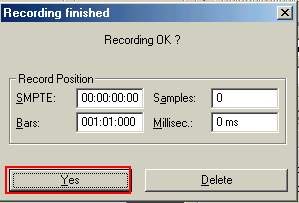
إضغط yes للموافقة على حفظ هذا التراك .. ثم إضغط ذر close للخروج من شاشة التسجيل .
يمكنك الأن سماع المادة المسجلة بالضغط على ذر play button كما فى الصورة التالية ..

إلى هنا .. إنتهى الدرس الأول .. وفى الدرس القادم بمشيئة الله







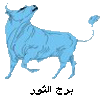

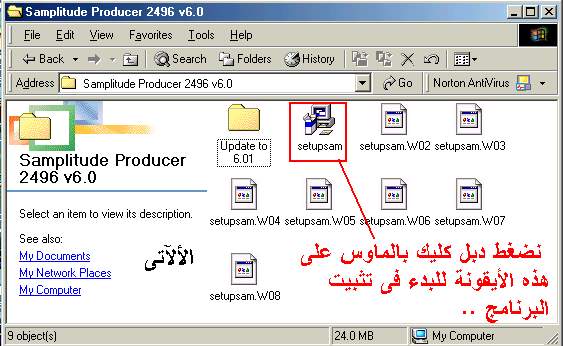

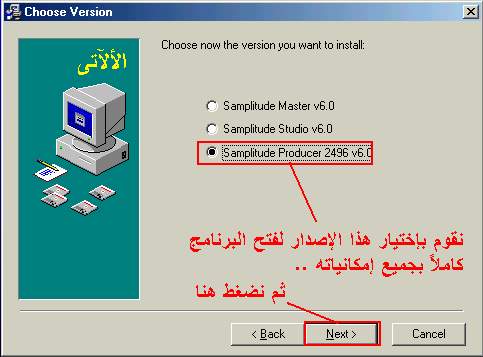

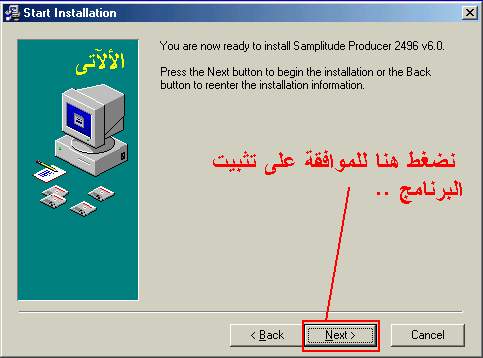

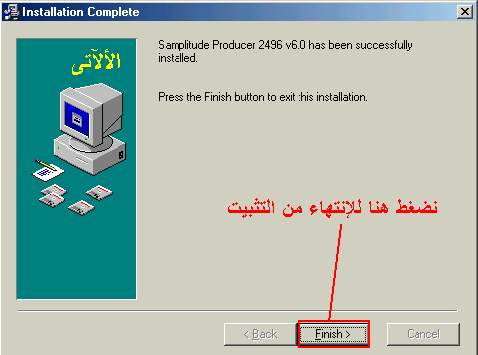
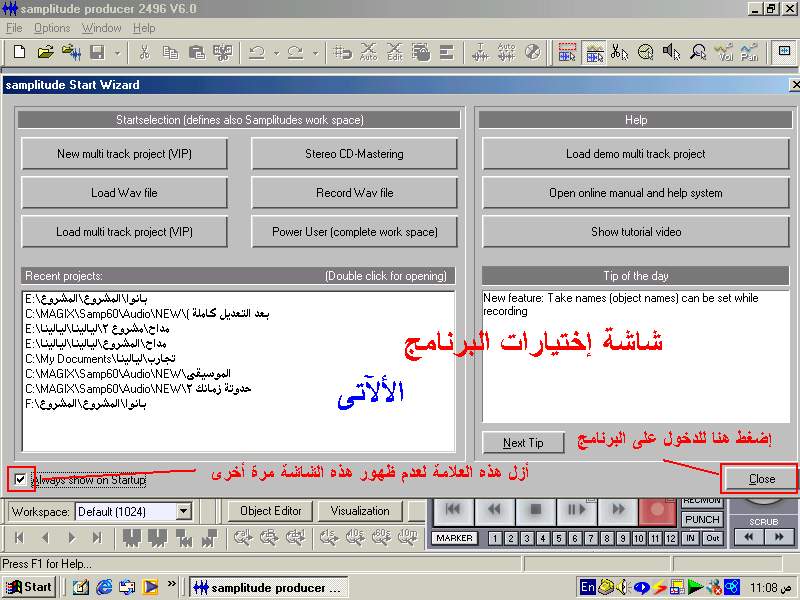






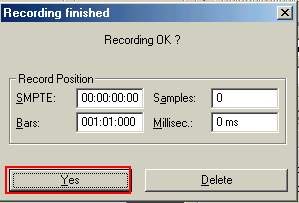



 لان فى كتير بينزلوه وده هيظهرلك من عدد الـ Downloads الى هتلاقيه ظاهرلك
لان فى كتير بينزلوه وده هيظهرلك من عدد الـ Downloads الى هتلاقيه ظاهرلك لان ده بيكون من كثرة الضغط على السيرفر فعادى استنى شويه بعدين كمل تحميل وهتلاقيه شغال عادى خالص
لان ده بيكون من كثرة الضغط على السيرفر فعادى استنى شويه بعدين كمل تحميل وهتلاقيه شغال عادى خالص 










 تكون قريت الموضوع بالكامل
تكون قريت الموضوع بالكامل